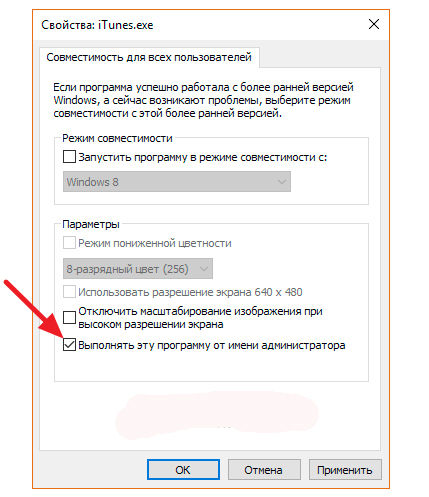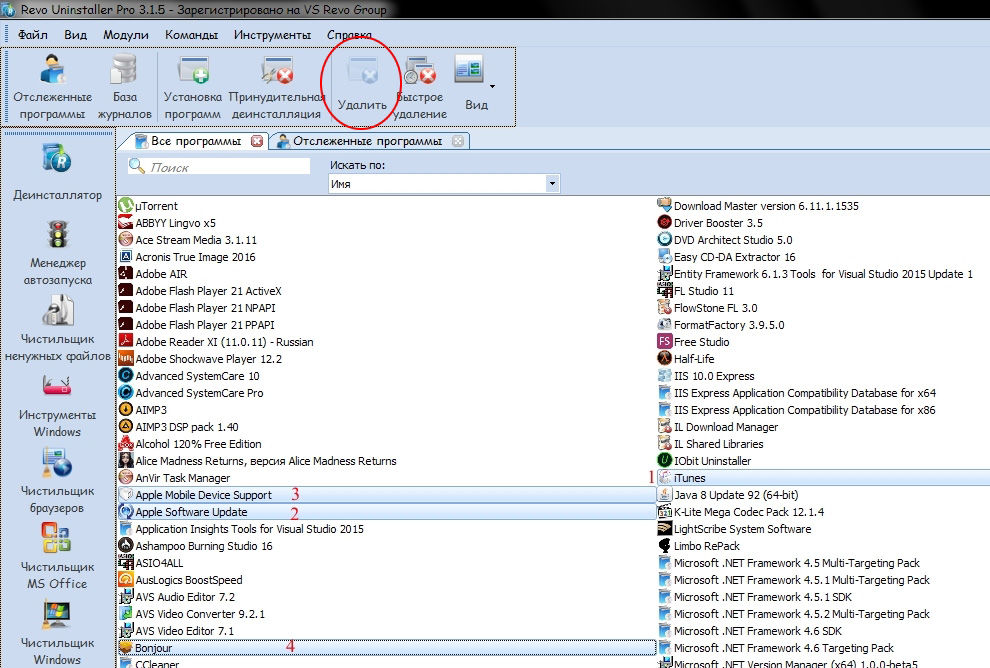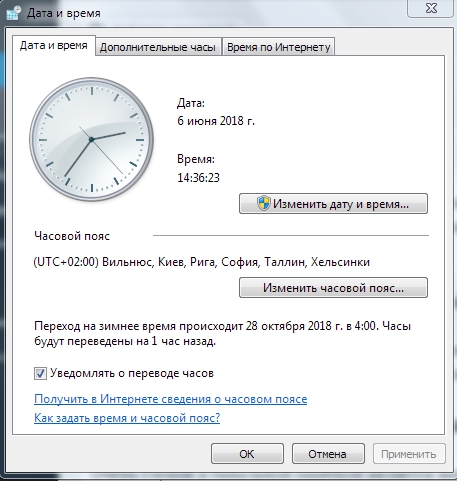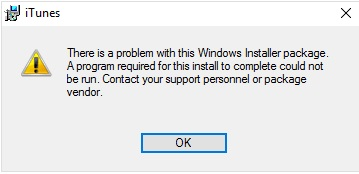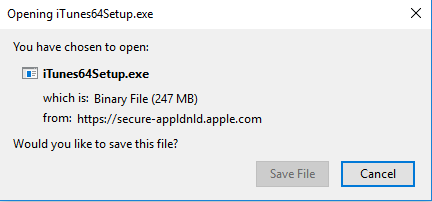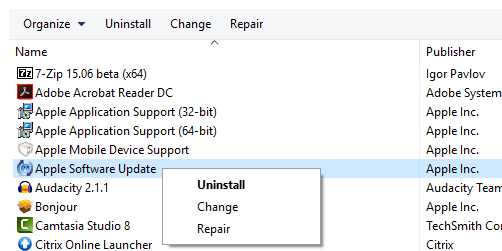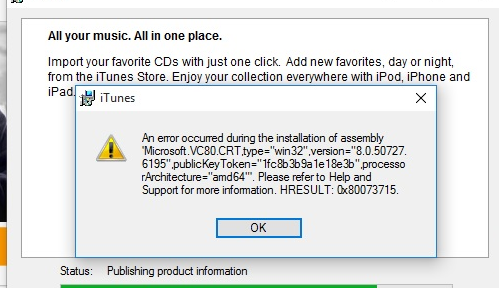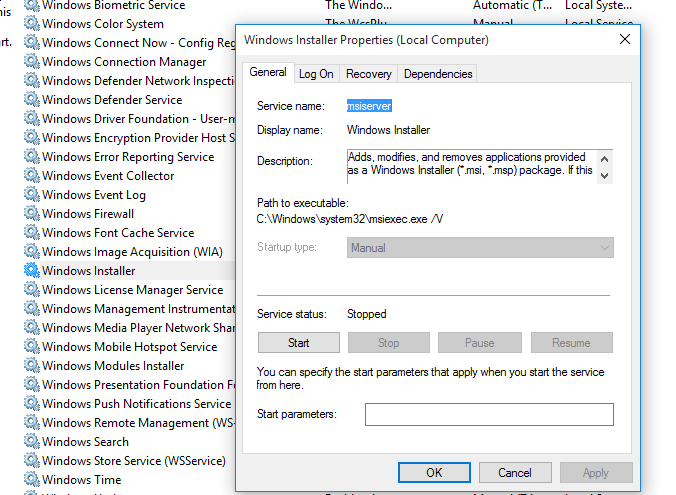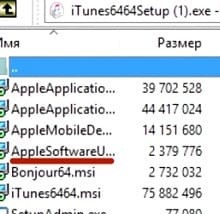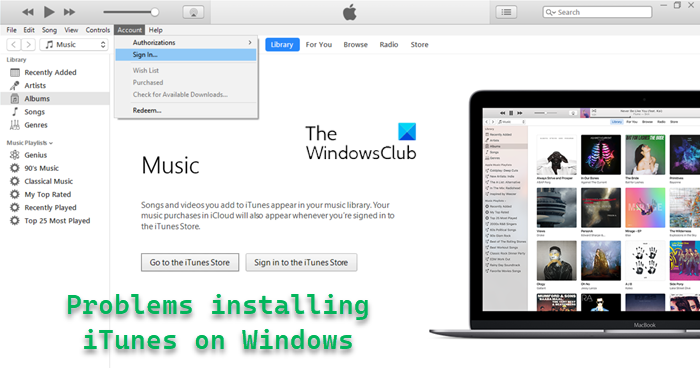Содержание
- Причины ошибки установки iTunes на ПК
- Причина 1: Сбой в системе
- Причина 2: Недостаточно прав доступа в учетной записи
- Причина 3: Блокировка работы установщика антивирусным ПО
- Причина 4: Оставшиеся файлы от прошлой версии
- Причина 5: Проблема с установщиком Windows Installer
- Причина 6: Система неверно определила версию Windows
- Причина 7: Вирусная активность
- Причина 8: Имеются неустановленные обновления
- Причина 9: Неправильно установленные дата и время
- Вопросы и ответы
iTunes – популярное программное обеспечение, главная цель которого – управление подключенными к компьютеру устройствами компании Apple. Сегодня мы разберем ситуации, при которых не устанавливается iTunes на Windows 7 и выше.
Итак, вы решили установить программу iTunes на компьютер, но столкнулись с тем, что программа отказывается инсталлироваться. В данной статье мы разберем основные причины, которые могут повлиять на возникновение подобной проблемы.
Причина 1: Сбой в системе
Периодически в ОС Windows могут возникать различные сбои и конфликты, которые могут провоцировать появление различных проблем. Просто выполните перезагрузку компьютера, а затем повторите попытку установить iTunes на компьютер.
Причина 2: Недостаточно прав доступа в учетной записи
Для установки всех компонентов, входящих в состав iTunes, системе требуется обязательное предоставление прав администратора. В связи с этим вам необходимо обязательно убедиться, что вы используете учетную запись с правами администратора. Если вы используете иной тип учетной записи, вам потребуется выполнить вход под другой учетной записью, которая уже наделена правами администратора.
Попробуйте также щелкнуть по установщику iTunes правой кнопкой мыши и в появившемся контекстном меню пройти к пункту «Запуск от имени администратора».
Причина 3: Блокировка работы установщика антивирусным ПО
Некоторые антивирусные программы, стараясь обеспечить максимальную безопасность пользователя, блокируют запуск процессов, которые на деле вовсе не являются вредоносными. Попробуйте на время приостановить работу своей антивирусной программы, после чего повторите попытку установить iTunes на компьютер.
Читайте также: Как отключить антивирус
Причина 4: Оставшиеся файлы от прошлой версии
Если прежде на вашем компьютере была установлена программа iTunes, но после ее удаления новая попытка установки оборачивается неудачей, вполне вероятно, что в системе остался мусор от прошлой версии, который и не дает установить повторно программу на компьютер.
В этом случае рекомендуем вам воспользоваться программным продуктом Revo Uninstaller, который позволит удалить не только оставшееся программное обеспечение, но и папки на компьютере и записи в реестре, из-за которых и могут возникать проблемы в установке.
Используя программу Revo Uninstaller, вам потребуется найти и удалить следующие программы, относящиеся к iTunes:
- iTunes;
- QuickTime;
- Bonjour;
- Apple Software Update;
- Apple Mobile Device Support;
- Apple Application Support.
После завершения чистки компьютера от лишних программ выполните перезапуск системы и возобновите попытку новой установки iTunes на компьютер.
Причина 5: Проблема с установщиком Windows Installer
Есть две распространенные ошибки, связанные с установщиком Windows. Разберем их обе по порядку.
Ошибка пакета Windows Installer
Пользователи, пытающиеся переустановить программу через ее удаление либо просто запускающие установщик в системе, где уже есть iTunes, и получающие соответствующее уведомление с ошибкой, могут без труда устранить ее через запуск восстановления. Следуйте этой инструкции:
- Перейдите в «Панель управления» и выберите пункт «Программы и компоненты».
- Найдите «Apple Software Update», кликните по нему правой кнопкой мыши и выберите «Восстановить». После запуска окна установщика iTunes следуйте всем его подсказкам до окончания процедуры восстановления. Аналогичным образом вы можете восстанавливать и любые другие приложения от Apple, с которыми у вас возникает рассматриваемая ошибка.
- Теперь удалите программу точно так же, нажатием по ней ПКМ.

После этого можно будет перезагрузить ПК и выполнить чистую установку iTunes, запустив инсталлятор, скачанный с официального сайта.
Не удалось получить доступ к службе установщика Windows Installer
При типе проблемы, когда на экране отображается ошибка «Не удалось получить доступ к службе установщика Windows Installer…». система говорит о том, что необходимая нам служба по каким-либо причинам была деактивирована.
Соответственно, для того, чтобы решить проблему, нам потребуется эту самую службу запустить. Для этого вызовите окно «Выполнить» комбинацией клавиш Win+R и введите в него следующую команду: services.msc
На экране отобразится окно, в котором представлены службы Windows в алфавитном порядке. Вам потребуется найти службу «Установщик Windows», щелкнуть по ней правой кнопкой мыши и пройти к пункту «Свойства».
В отобразившемся окне рядом с пунктом «Тип запуска» установите значение «Вручную», а затем сохраните изменения.
Причина 6: Система неверно определила версию Windows
В особенности это касается пользователей, у кого не устанавливается iTunes на Windows 10. Сайт Apple мог неверно определить используемую вами версию операционной системы, в результате чего установка программы не может быть завершена.
- Перейдите на официальную страницу загрузки программы по этой ссылке.
- Под вопросом «Интересуют другие версии?» кликните на «Windows».
- По умолчанию будет предложена версия для 64-битных систем, если это соответствует вашей, нажмите на «Скачать» (1). Если ваша Виндовс 32-битная, кликните по ссылке «Скачать», которая находится чуть ниже (2). Вы также можете перейти к скачиванию через Магазин «Microsoft Store» (3).

Причина 7: Вирусная активность
Если на компьютере имеется вирусное ПО, то оно вполне может блокировать установку iTunes на компьютер. Выполните сканирование системы с помощью вашего антивируса или с помощью бесплатной лечащей утилиты Dr.Web CureIt, которая не требуется установки на компьютер. Если по результатам сканирования на компьютере будут обнаружены угрозы, устраните их, а затем выполните перезагрузку компьютера.
Читайте также: Борьба с компьютерными вирусами
Причина 8: Имеются неустановленные обновления
Если на вашем компьютере не были установлены обновления для операционной системы, то настоятельно рекомендуется установить их, т.к. они могут устранить не только проблему с установкой iTunes, но и повысить уровень безопасности вашего компьютера.
Читайте также:
Включение автоматического обновления на Windows 7
Решение проблем с установкой обновления Windows 7
Обновление Windows 10 до последней версии
Устранение проблем с установкой обновлений в Windows 10
Причина 9: Неправильно установленные дата и время
Казалось бы, банальная причина, но именно из-за нее нередко на компьютер может не установиться iTunes. Если на вашем компьютере установлены неправильные дата и время, измените их:
- Щелкните правой кнопкой мыши по «Пуск» и выберите «Параметры».
- Перейдите в раздел «Время и язык».
- В открывшемся окне активируйте пункт «Установить время автоматически», дополнительно можно включить «Автоматическая установка часового пояса».
- Если вы предпочитаете установку ручного времени, параметры из предыдущего шага должны быть неактивны. Отключив их, нажмите на кнопку «Изменить».
- Установите актуальное время и дату и кликните «Изменить».

Теперь можете повторить установку айТюнс.
И напоследок. Если после данной статьи у вас по-прежнему не устанавливается Айтюнс на компьютер, рекомендуем обратиться в службу технической поддержки Apple по этой ссылке.
В последнее время становится всё больше и больше пользователей, которые предпочитают устройства от компании Apple. Для работы с ними необходимо иметь специальную программу – iTunes. С её помощью можно передавать файлы с одного устройства на другое, слушать музыку и т. д. Однако у многих при установке Айтюнс на компьютер возникают проблемы. После прочтения статьи вы разберётесь, что делать, если iTunes не устанавливается на Windows 7 и 10. Стоит отметить, что данный процесс особо не различается в других операционных системах.
Решение проблем с установкой iTunes.
СОВЕТ. Во избежание неприятных ситуаций скачивать программу стоит только с официального сайта iTunes. Следует убедиться, что вы находитесь на нужном ресурсе, после чего можно смело скачивать последнюю версию приложения.
Недостаточно прав доступа в учётной записи
Чтобы программа работала корректно и «без косяков», ей нужно предоставить все права администратора. Для начала проверьте, используете ли вы учётную запись с правами администратора. Если нет, то перейдите в другой аккаунт, который имеет данные права. Также можно попробовать кликнуть по ярлыку Айтюнс и в открывшемся меню выбрать пункт «Запуск от имени администратора».
Блокировка работы установщика антивирусным ПО
Некоторые антивирусы блокируют некоторые процессы, которые являются абсолютно безопасными. В таком случае рекомендуется на небольшой промежуток времени остановить работу защитной программы, после чего можно повторить попытку установки iTunes.
Сбой в системе
Иногда в работе операционной системы возникает сбой, из-за чего появляется ошибка при установке iTunes. В таком случае вам следует лишь перезагрузить ваш компьютер.
Оставшиеся файлы от прошлой версии
Если раньше вы скачивали Айтюнс, то оставшиеся файлы могут препятствовать его повторной установке. Для того чтобы программа начала устанавливаться, необходимо удалить все остаточные файлы и папки. Для этого рекомендуется использовать утилиту Revo Uninstaller, скачать которую можно по ссылке.
После того как вы успешно скачали данное приложение, вам следует найти и удалить следующие файлы:
- iTunes;
- QuickTime;
- Bonjour;
- Apple Software Update;
- Apple Mobile Device Support;
- Apple Application Support.
Далее перезагрузите компьютер и осуществите повторную попытку установки iTunes.
Проблема с установщиком Windows Installer
В таком случае на экране появляется соответствующее сообщение. Если это именно та причина, почему на ваш компьютер не устанавливается Айтюнс, то следуйте дальнейшей инструкции. Для начала нажмите комбинацию клавиш Win+R. В открывшемся окне следует ввести команду services.msc.
Далее найдите пункт «Установщик Windows». Кликните по нему правой кнопкой мыши и выберите параметр «Свойства».
В новом окне найдите пункт «Тип запуска», где вам следует установить пункт «Вручную». Не забудьте сохранить сделанные изменения.
Система неверно определила версию Windows
Иногда бывают случаи, когда сайт Apple неправильно определяет вашу ОС и предлагает вам установить не ту версию программы. Особенно часто с этим сталкиваются пользователи с Виндовс 10. В этом случае вам надо перейти на официальный сайт и вручную выбрать нужную версию.
Вирусная активность
Наличие вируса на вашем устройстве может препятствовать успешной установке программы. Осуществите сканирование системы с помощью вашего антивируса. Если будут обнаружены проблемы, устраните их и перезагрузите ПК.
Имеются неустановленные обновления
Проверьте, возможно, для вашей ОС вышли обновления. Это поможет не только устранить нашу неполадку, но и сделать работу за компьютером более безопасной.
Неправильно установленные дата и время
Очень глупой и банальной ошибкой является неправильное указание даты и времени на вашем устройстве. Перейдите в настройки и настройте их как следует.
Если ни один из данных советов вам не помог, мы рекомендуем вам обратиться в поддержку Apple.
Прочитав статью, вы узнали, что делать, если на ваш компьютер «не хочет» устанавливаться iTunes. Надеемся, что после прочтения у вас не осталось никаких вопросов. Но если они у вас есть, то смело задавайте их в комментариях. Ответы на них будут даны в кратчайшие сроки. Также будем благодарны, если вы поставите лайк и поделитесь этой статьёй со своими друзьями.
Некоторые владельцы устройств Apple периодически сталкиваются с проблемами при установке или обновлении iTunes в Windows 10. В этой статье мы собрали типовые проблемы и ошибки установки (обновления) iTunes и способы их исправления.
Как правило, при установке iTunes в Windows 10 встречаются следующие три ошибки:
- An error occurred during the installation of assembly Microsoft.vc80.crt …
- Apple application support was not found error 2
- Service “Apple Mobile Device” (Apple Mobile Device) failed to start
Эти ошибки могут появляться даже при запуске установщика iTunes с правами администратора, при отключенном файерволе и антивирусе.
- Скачайте последнюю версию iTunes
- Восстановление Apple Software Update
- Ошибка установки iTunes — Microsoft.vc80.crt
- Проверьте состояние службы Windows Installer
- Ручная установка Apple Software Update
Содержание:
Скачайте последнюю версию iTunes
В первую очередь рекомендуется вручную скачать последнюю версию iTunes. Дело в том на официальном сайте Apple, когда пользователь переходит на страницу iTunes, срабатывает java скрипт, который может некорректно определить версию Windows, установленную на вашем компьютере, и может предложить к загрузке неподходящую для вашей системы версию дистрибутива iTunes. Готовых ссылок на установщик iTunes мы предлагать не будем, т.к. они все равно со временем устареют. Сам файл установщика iTunes для Windows 10 x86 называется iTunesSetup.exe и находится на отдельном сайте https://secure-appldnld.apple.com/itunes12 . Файл дистрибутива для Windows 10 x64 называется iTunes64Setup.exe.
Совет. Иногда стоит попытаться установить предыдущую / еще более старую, но стабильную версию iTunes. Это может помочь решить проблемы с видеоплеером QuickTime и проблему совместимости iTunes с другими приложениями Windows.
Восстановление Apple Software Update
Установка iTunes тесно связана с программой Apple Software Update. Если служба этой программы работает некорректно или повреждена, установить iTunes не получится. Откройте панель управления и перейдите в раздел Programs and Features. В списке установленных программ найдите Apple Software Update, щелкните по ней ПКМ и выберите в контекстном меню Repair.
После восстановления программы Apple Software Update, попробуйте запустить установщик iTunes.
Ошибка установки iTunes — Microsoft.vc80.crt
В том случае, если при установке появляется ошибка, содержащая текст Microsoft.vc80.crt, попробуйте вручную скачать и установить (переустановить) Microsoft Visual C ++ 2005 SP1 (https://www.microsoft.com/en-us/download/details.aspx?id=26347)
Проверьте состояние службы Windows Installer
В некоторых случаях проблема установки iTunes связано со службой Windows Installer (Установщик Windows). Как правило, это проявляется в том, что другие программы также не устанавливаются.
Откройте консоль управления службами (services.msc). В списке служб найдите службу msiserver — Windows Installer (Установщик Windows). Проверьте, запущена ли служба. Перезапустите ее.
Ручная установка Apple Software Update
Если все описанные способы не решили проблему. Вот еще один способ принудительно установить iTunes в Windows 10.
- Попробуйте в панели управления удалить Apple Software Update
- Перезагрузите компьютер
- Найдите установочный файл iTunes (iTunes64Setup.exe) и откройте его с помощью любого архиватора (WinRAR / 7 Zip)
- В списке файлов архива найдите установщик AppleSoftwareUpdate.msi и запустите его установку
- После этого можно попробовать установить iTunes, однако для запуска установки нужно использовать не iTunes64Setup.exe, а iTunes64.msi, который также можно найти в окне архиватора.
Download Windows Speedup Tool to fix errors and make PC run faster
You’ve just updated to Windows 11/10 and trying to install iTunes, but it is not working? Maybe you are receiving An error occurred during the installation of assembly Microsoft or Apple application support was not found error message. You’re ripping your hair out because you have no idea what is going on and how to fix it. Let’s help you out with that because you’re not alone since many have been complaining about the same problem. Undoubtedly, Microsoft has done a splendid job with Windows 11/10 so far, and we expect the company to continue refining the operating system in the coming months to improve it.
As a new OS, there will be issues in the first set of months after launch, and the inability of some folks to install iTunes is one of them. Whether or not this is an Apple or Microsoft issue doesn’t matter right now. It is all about getting the thing to work.
When attempting to install iTunes on Windows 11/10, some folks might come across an error that looks like this; “An error occurred during the installation of assembly Microsoft… HRESULT: 0x80073715?.”
Another error might look like this one; “Apple application support was not found (Windows error 2).”
This is how to fix the problem:
You will need to download the correct iTunes file for your Windows 11/10 computer. If you have a 32-bit or 64-bit machine, download the file that fits. Remember that a 64-bit iTunes file might not work correctly on a 32-bit machine.
These are the files that are required for a smooth installation:
iTunes 12.2.1.16 for Windows: 32-bit version: iTunesSetup.exe | 64-bit: iTunes6464Setup.exe | 64-bit for your ancient video cards: itunes64setup.exe.
The above files are critical to escape the installation errors, so keep that in mind.
Click on the file to install it after it has been downloaded. Follow the onscreen instructions carefully, and everything should work as expected.
We suspect that Microsoft or Apple will fix the issue in the coming weeks, so installing the usual way should be fine. Then again, these companies are sometimes slow in delivering updates, so we suggest going this route if you need to run iTunes on your Windows 11/10 computer at this very instance.
See this post if your iOS device is not showing up in iTunes for Windows 11/10.
Why is my iTunes not working on my Windows?
A program or a Windows Update may have changed the permission of the iTunes folder. When this happens, the iTunes program will not work properly and sometimes crash. An easy fix is reinstalling iTunes, as it will make sure to restore the permission, which could have been difficult to find out.
How to Repair iTunes?
Click the iTunesSetup or iTunes6464Setup installer you downloaded and choose “Run as administrator.” If you’ve previously installed iTunes, the installer will prompt you to repair it. Restart your computer and launch iTunes after the repair is complete.
Vamien has studied Computer Information Services and Web Design. He has over 10 years of experience in building desktop computers, fixing problems relating to Windows, and Python coding.
Приветствую вас, читатели блога.
Многим пользователям по тем или иным причинам приходится пользоваться специальной программой от компании Apple – iTunes. Особенно этот вопрос актуален для владельцев музыкальных плееров iPod и смартфонов iPhone. Дело в том, что именно это приложение позволяет переносить файлы на устройство и обратно. Конечно же, существуют и другие решения, но в конечном итоге они пользуются драйверами программы, указанной выше. Но в связи с тем, что решение размещается в конкурирующей операционной системе, нередко при установке iTunes выдает ошибку. Это может быть связано с разными проблемами. В статье далее я постараюсь разобрать основные моменты, из-за которых у пользователей не получается разместить в системе нужное приложение.
Ошибка пакета( к содержанию ↑ )
Во время установки нужной нам программы на компьютер нередко появляется сообщение: «Ошибка пакета Windows Installer». Кроме того, в тексте говорится, что невозможно запустить нужное для завершения приложение, и за помощью лучше обратится к техническому персоналу.
Конечно же, если не знать точного решения, устранить проблему вот так просто не получится. К счастью, выход есть:
-
Открываем в Windows 7 и более современных версиях «Пуск», а затем «Панель управления». Нас интересуют «Программы и компоненты».
-
Восстанавливаем и удаляем AppleSoftwareUpdate.
-
Отправляемся к файлу загрузки, вызываем контекстное меню и выбираем «Свойства».
-
Нажимаем «Разблокировать».
Это должно помочь с проблемой.
MS VC++( к содержанию ↑ )
Иногда недуг связан с работой такого компонента, как Visual C++. Обычно это сопровождается сообщением, в котором упоминается «Microsoft.vc80.crt».
Не стоит сразу расстраиваться. Скачиваем с официальной страницы обновление Microsoft Visual C++ 2005 SP1 и устанавливаем его. Далее отправляемся сюда и размещаем у себя обновление. Это должно решить ситуацию. Если же нет – стоит обратиться в официальную поддержку Microsoft.
Установщик( к содержанию ↑ )
Иногда проблемы связаны со службой Windows Installer. В результате не устанавливается не только iTunes, но и любые приложения.
Для решения ситуации выполняем несколько движений:
-
Запускаем «Выполнить», путем сочетания кнопок «Win+R» или через «Пуск».
-
Откроется окно, в котором прописываем «services.msc» и нажимаем «Enter».
-
Необходимо найти строку «Установщик Windows».
-
Открываем интерфейс, где выбираем ручной запуск. Останавливаем, а потом выбираем «Старт».
Все должно заработать.
Здесь же перезапускается служба Apple Mobile Device если с ней наблюдаются какие-то проблемы. Подобный недуг возникает не только при установке компонента сборки, но и при обычном запуске программы.
Совместимость( к содержанию ↑ )
Иногда, когда пользователи устанавливают новое приложение на свое устройство, может появится сообщение, мол «программа не является приложением win32».
Сразу стоит сказать, что проблема не связана с разрядностью системы.
Такое нередко появляется, когда проект предназначен вовсе для другой операционной системы. Или же он просто имеет неподходящую комплектацию.
Решение состоит из нескольких этапов:
-
Пробуем найти другой файл-установщик.
-
Если не помогло, вызываем контекстное меню, где нас интересует «Свойства». Далее отправляемся в «Совместимость» и выбираем прошлую версию.
-
Подтверждаем свои действия.
Разные ошибки( к содержанию ↑ )
В целом во время установки iTunes на компьютер с Windows 10 или любой другой версии, могут появляться различные проблемы. Все они связаны с одной и той же причиной. Но в зависимости от других компонентов, появляются различные коды. Так, например, это может быть 2503 и 2502. Кроме того, нередко встречается недуг, с кодом 2932. В некоторых случаях вид проблемы имеет другой вид. Так, например, перед пользователями возникает окно, где говорится, что процедура не может быть продолжена из-за Windows Error 127.
В целом все может появится в результате различных проблем:
-
Загрузка пакетов не завершена на 100%.
-
Повреждение записей в реестре, связанных с iTunes.
-
Действие вредоносного программного обеспечения (особенно часто это сопровождается ошибкой 2503).
-
Другая программа самостоятельно удалила нужные файлы.
Чтобы предотвратить появление проблем в будущем, важно устранить все возможные факторы:
-
Очищаем реестр от ненужных записей. Это можно сделать с помощью разных программ, о которых я уже не раз упоминал ранее.
-
Просканируйте систему на наличие вирусов.
-
Обновите драйвера. Об этом я тоже рассказывал раньше. Особенно этот пункт актуален, если появляется предупреждающее сообщение с кодом 0xc000007b.
-
Установите обновления Windows.
Если ничего из вышеперечисленного не помогает, возможно для решения проблемы сборки Microsoft vc80 и многих других сработает только чистое размещение операционной системы.
Редкие случаи( к содержанию ↑ )
Иногда пользователи могут встретиться с сообщением, в котором говорится, что отсутствует api-ms-win-crt.
Устранить это можно просто – достаточно скачать и установить обновление для универсальной среды C. Скачать его можно здесь. Это же должно помочь в случае, когда появляется окно с сообщением: «Не удается зарегистрировать модуль».
Стоит отметить, что лучше все действия выполнять от имени администратора.
В некоторых случаях может возникнуть недуг и табличка, где говорится следующее: «Ваша система не была изменена». Такое нередко происходит, когда ранее пользователи уже устанавливали программу и удалили ее, при этом остались некоторые следы.
Решение простое:
-
Отправляйтесь на главный диск, а затем в папку «Пользователи» и «AppData». Что делать если последней не видно?
-
В окне сверху меню «Вид» и «Параметры».
-
Переходите на вкладку «Вид» и внизу списка выбирайте «Показывать скрытые файлы…».
-
Нажимаете «Ок».
-
В окне появятся дополнительные каталоги. Открываем «AppData» и «Roaming».
-
Если вы увидели директорию «Apple Computer», удаляете ее.
Что значит эта процедура? Таким образом вы распрощались со всеми возможными упоминаниями о приложении. После этого лучше всего еще дополнительно очистить систему с помощью специальной программы.
Как всегда, по теме можно просмотреть полезное видео:
Надеюсь, вам поможет статья справиться с проблемой. Подписывайтесь и рассказывайте другим.